Através da sua loja Nuvemshop, você pode definir a quantidade de produtos exibidos por página categoria no seu layout.
Caso ainda não tenha criado e organizado as páginas de categoria da sua loja virtal, siga os passos do tutorial 👉 Como criar e organizar o menu de navegação?.
Abaixo, te ensinaremos a alterar a quantidade de produtos exibidos por página.
Passos de configuração
1. Acesse o painel administrador Nuvemshop.
2. Siga pelo caminho "Loja online > Layout" e clicar em "Editar layout".
3. Na seção Configurações Avançadas, clicar em "Lista de produtos".
4. Depois procure pela seção Produtos na Lista. Na opção Quantidade de produtos por Página, clique na seta ao lado e selecione quantos produtos quer exibir: 12, 16 ou 20 produtos.
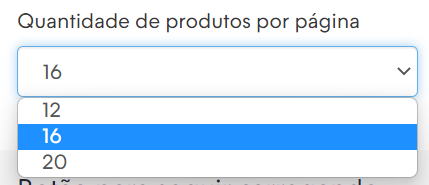
❗ Para adicionar mais que 20 ou definir outra quantidade de produtos por páginas, você pode realizar essa modificação por meio do código-fonte (FTP). Para saber como acessar o FTP, consultar o tutorial 👉 Como editar o código do layout da minha loja.
Apenas para os Layouts:
Lima
Para o Layout Lima, você pode configurar a quantidade de produto por página para celulares (até 2 produtos) e computadores (4, 5 ou 6 produtos).
DeleteCali
Para o Layout Cali, você pode configurar a quantidade de produto por página para celulares (até 2 produtos), computadores (2, 3 ou 4 produtos) e ao marcar a opção "Mostrar produtos usando grade irregular" os produtos serão exibidos de forma irregular.
DeleteToluca e Uyuni
Para o Layout Toluca e Uyuni, você pode configurar a quantidade de produto por página para celulares (até 2 produtos), computadores (4 ou 5 produtos) e escolher o tipo de carregamento (por página ou infinito).
Delete5. Após configurar os elementos do banner de novidade, basta clicar no botão "Publicar alterações".
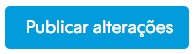
Se você estiver editando pelo rascunho, pode escolher entre "Salvar rascunho" ou "Publicar".

Pronto! 🙌
Quando você publicar a mudança, sua loja passará a exibir o número de produtos que você elegeu!
Abaixo, você pode visualizar dois exemplos de uma loja: um com 12 produtos e sem seguida com 16 produtos.




























